因要一台電腦做WCF服務的測試伺服器,但隻有一個桌上型電腦可能,配置就不用說了,2G記憶體。之前裝的是win7,卡得要死。于是就想把它裝回XP系統。但在網上找來找去,都是ghost xp,之前還很怕ghost版本的無法安裝IIS。但找不到原生的xp鏡像檔案,隻好硬着頭皮試試了(後來證明這擔心是多餘的)
1 先下載下傳ghost xp sp3 鏡像檔案
檔案查詢一下,網上很多。安裝用windows pe系統進入,應該也很快。
2 下載下傳IIS 6.0。
也是百度,共享一下我下的連結:http://www.crsky.com/soft/22393.html
下載下傳後解壓。
打開控制台--添加/删除程式--添加/删除Windows元件--Internet 資訊服務(IIS)
在彈出的對話框中,選擇浏覽,然後選擇剛剛解壓後的IIS檔案夾。安裝過程中,如果一直有提示選擇檔案夾,就一直選擇那個解壓的IIS檔案夾。(下載下傳的IIS安裝包很重要,我之前就有下載下傳的包不完整,一直找不到某下檔案而無法進行下去)
3 安裝.net framework 4.0
xp能支援的最高的.net framework版本就是4.0了,這個也是百度就有了。
4 注冊asp.net
打開指令行,輸入:cd C:\Windows\Microsoft.NET\Framework\v4.0.30319 進入到目錄。
再輸入:aspnet_regiis.exe -i
5 注冊wcf
在指令行再輸入:ServiceModelReg.exe -i
如果注冊失敗,就下載下傳.net framework 3.0.
下載下傳安裝完畢後,再指令行中,輸入:cd C:\Windows\Microsoft.NET\Framework\v3.0\Windows Communication Foundation
再輸入:ServiceModelReg.exe -i
6 IIS設定
打開IIS,右擊”網站--屬性“,在打開的界面中,選擇”ASP.NET“,設定ASP.NET的版本為4.0.30319.
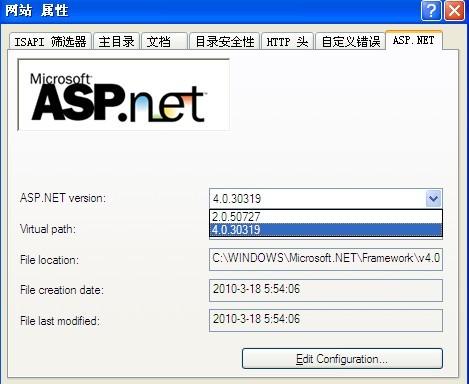
7 測試
在VS中,建一個WCF項目。注意.net framework版本不能高于4.0.
如果我的文章對你有幫助,就點一下推薦吧.(*^__^*)